DVD作成
-
[PR]
×
[PR]上記の広告は3ヶ月以上新規記事投稿のないブログに表示されています。新しい記事を書く事で広告が消えます。
-
フリーソフトFreemake Video Converter使い方~動画をDVDにコピーする方法
元記事のソース:http://www.winxdvd.com/blog/powerful-freemake-video-converter-user-guide-dvd-author.htm
超人気で万能なフリーソフトFreemake Video Converter
Freemake Video Converterは、DVD変換、動画変換、オンライン動画ダウンロード、DVD作成を一にしたオールインワン動画ソフトである。しかも無料で利用できるし、操作が非常に簡単でUIも分かりやすく、日本では超人気の動画ソフトである。動画をDVDにコピーするのは超簡単。 ここではFreemake Video Converterをダウンロードして、Freemake Video Converter使い方及びインストール方法をわかりやすく紹介する。またFreemake Video Converterで作ったDVDがPCやDVDデッキなどで再生できない時の対処法も紹介する。
INDEX
*Freemake Video Converterインストール
*Freemake Video Converter使い方
*Freemake Video Converterで作ったDVDが再生できない対処Freemake Video Converter使い方~ Freemake Video Converterインストール
事前にこのフリーソフトFreemake Video Converterをダウンロードしてインストールしてください。Freemake Video Converter は最初から日本語に対応しているので、特別日本語化の操作はいらない。
使用状況のレポート送信はお好みで。【次へ】をクリック。
ここから先の操作は注意を!惰性で進むと勝手に不要なソフトがインストールされたりIE等の設定が変更されてしうから、要注意!
【Baidu Hao 123】をインストールの画面になったら、【カスタムインストール】を選択し、【Baidu Hao 123 をホームページに設定しよう】のチェックを外す。
出来たら【次へ】をクリック。
次に【SpeedUpMyPC 2014をインストール】の画面になる。ここも先程と同様に、【カスタムインストール】を選択し、【SpeedUpMyPC 2014 をインストール】のチェックを外す。
出来たら【次へ】をクリック。
コンポーネントの選択画面では特に操作は不要です。【フルインストール】を選択し、【次へ】をクリック。これでFreemake Video Converterインストールが開始される。完了したら↓の画面になるので、【完了】をクリック。これでFreemake Video Converter が起動する。

Freemake Video Converter使い方~動画をDVDに書き込む
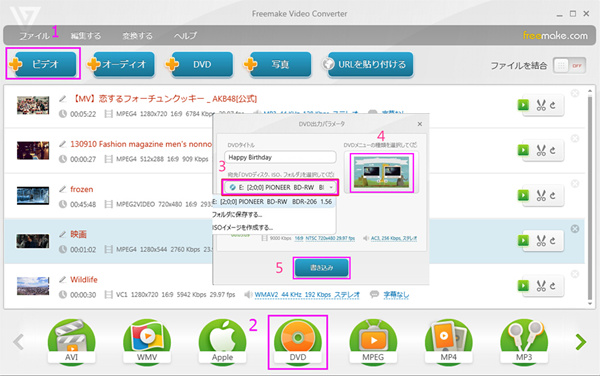
Freemake Video Converter使い方~動画をDVDに書き込む
1.「+ビデオ」ボタンでビデオファイルの追加
チップ:追加した動画のいらない部分をカットしたいなら右のハサミアイコンをクリックして動画を編集する。2.追加した後、出力形式を選択してください。動画をDVDに書き込みたいから、「DVD」アイコンをクリックして、次のステップに進む。
3.DVD種類の設定
DVDに焼くのが目的だから、「DVDディスク」「フォルダ」「ISO 」 の中の 「DVDディスク」をまず選択してください。そしてしたの設定も必要
ミニDVD(1.4GB)または 標準なDVD( 4.7GB ) または DVDダブルレイヤー(8.5GB)
4:3 または 16:9
PAL または NTSC
AC3 または MP24.DVDメニューの編集
背景画像の選択 ( プリセット画像から選択またはオリジナル画像の追加選択 )
タイトルのテキストも編集できる。完成後「OK」をクリックしてください。5.そして自動的に先のDVD種類の設定画面に戻って「書込み」ボタンを押せば動画をDVDにコピースタート。
関連記事:Freemake Video Downloaderダウンロードできないの対処方法
Freemake Video Converterで作ったDVDはPCや家庭用DVDプレーヤーで再生できない
【Windows8で、ムービーメーカーを使い作成したMP4動画を「Freemake Video Converter」でISOに変換し、「ImgBurn」でDVD-Rに焼くのですが 家庭用DVDプレイヤー(Panasonic DIGA)で再生が出来ないどころか、Windows8でも再生できません。】
Yahoo知恵袋ではこのような悩みがあって、Freemake Video Converterで作ったDVDはPCや家庭用DVDプレーヤーで再生できない。実は同じ質問が複数回出ている以上、ソフトの問題ではないかとおもうだろう。またFree Video Converterは2014年10月8日がアップデートして以来、半年間ぐらいアップデートしていない。Freemake Video Converter音ズレの問題も未だに解決していない。ではFreemake Video Converterの代わりになる使いやすいフリーオーサリングソフトはないのか。
WinX DVD Authorがオススメ!WinX DVD Authorは、MKV, AVI, ASF, MP4, MPEG, MOD, MOV, WMV, FLV (YouTube), RM, RMVB, Xivd, DviX, H264, 3GP, OGG, QT, VOBなどのビデオファイルから 家庭用DVDプレイヤー(レコーダー)で再生可能なDVDディスク(DVD+/-R, DVD+/-RW, DVD DL+R, DVD DL+/-RW)を作製するフリーオーサリングソフトである。動画をDVDにコピーするのは超簡単だし、YouTube動画をダウンロードしてDVDに書き込むのも可能なので、たくさんのユーザーに愛用されている。
Freemake Video Converterで作成したDVDはPCや家庭用DVDプレーヤーで再生できない場合どうする?
WinX DVD Author -一番使い勝手のフリーオーサリングソフト
簡単に動画をDVDにコピーできる。同時に複数の動画ファイルを追加して1枚のDVDに入れることは可能!
もしYouTubeから動画をダウンロードしてをiPhone6/6 PlusやXperia Z3/Z3 Compact, Samsung Galaxy Note 4, Galaxy Note Edge, HTC, Nexus 6, Nexus 7、Nexus 9, Surface Pro 3, 富士通、Aquos、Kindle Fireなどのスマホ・タブレットに取り込みたいなら、WinX HD Video Converter Deluxeがオススメ!MP4, AVI, MOV, M4V, H265, M2TS, MPG, FLV, iTunes, Youtube形式など410+のプロファイルを内蔵し、DVD動画をスマホ、タブレットで観るには最高!またYouTubeからAKB48の「恋するフォーチュンクーキー」、アナと雪の女王主題歌「Let It Go~ありのままで~」をダウンロードして、音楽だけを抽出することができる。1080p HD動画, 4K UHD動画, 3D動画を変換しないままでダウンロードすることも可能!Freemake Video Converterで作ったDVD、市販DVD、ゲオ・TSUTAYA・楽天・AmazonなどのレンタルDVDをコピーしたいなら、WinX DVD Copy Proがオススメ!ローンレンジャー、X-MEN:フューチャー&パスト、るろうに剣心、モンスターズユニバーシティ、プレーンズ2/ファイアー&レスキュー、ガーディアンズ・オブ・ギャラクシー、マレフィセント、アイアンマン3、アメイジング・スパイダーマン2、永遠の0、アベンジャーズ、STAND BY ME ドラえもん、アベンジャーズ、トランスフォーマー/ロストエイジ、美女と野獣、カーズ2、名探偵コナン 異次元の狙撃手…全部対応!
PR -
HDビデオカメラで撮影したHD動画/AVCHDをDVDに焼いてテレビで視聴する方法
元記事のソース:http://www.winxdvd.com/blog/powerful-converter-avchd-to-dvd.htm
AVCHDをDVDに焼いてテレビに映ることは可能?
今頃、HDビデオカメラを持っている家庭はますます増えている。卒業式、結婚式な、人生の大切な瞬間をHDビデオカメラで記録して、永遠の記憶として保存する人はたくさんいる。一方、ビデオカメラも、デジカメも圧縮率の高さと高画質さから、AVCHDで記録されている機種が多くなっている。確かに、高画質で高圧縮で効率が良いから、その高画質のAVCHD動画をテレビでも見たいならどうすればいいの?常用な解決方法はもちろん動画をDVDに書き込むことだろう。定番のDVDライティングソフトNEROはどう?それは直接に動画をDVDにコピーするから、一般のDVDプレーヤーでは再生できない。「オーサリング」という動画をDVDビデオ形式にする作業が必要だからである。またフリーのオーサリングソフトはHDビデオカメラで撮影したAVCHD映画(AVCHD, TS, MTS, M2TS, MKV, MOD)に対応することはできない。まずAVCHDをVOBに変換することが必要である。ここではHDビデオカメラで撮影したHD動画をDVDに焼くに最も簡単な方法を詳しく紹介する。AVCHD変換・編集ソフトを紹介する!AVCHDをテレビで再生することも可能!
人気検索:Freemake Video Downloaderダウンロードできない、YouTubeダウンロードDVD、Galaxy S6 vs Galaxy S6 Edge、DVDダビング、自作DVDコピー、ムービーメーカーDVD
AVCHDをDVDに焼く&テレビで楽しむことはできるの?
最も使いやすいAVCHD DVD変換ソフト
WinX HD Video Converter Deluxe - AVCHD, 4K, TS, MTS, M2TS, MOD, MKV, MOVなどの高精細度ビデオに全部対応!超使い勝手のよいソフトでHD動画をDVDに焼くことができる!
ここでは、AVCHD, TS, MTS, M2TS, MKV, MOD などのHD動画に最も強力なWinX HD Video Converter Deluxeをお薦めしたい。この最高のAVCHD DVD変換ソフトは高品質エンジンとデインターレースエンジンが備えられているため、オリジナル映像により近い画質と音質が出力できる。さらに、マルチコア(最大は8コアまで)をサポートし、市場最速のAVCHD DVD変換ソフトになる。しかもAVCHD動画の黒帯を削除し、動画を拡大する、いらない部分をカットする、いくつかのAVCHD動画をマージして一つにすることも可能!たっだ4つのステップでAVCHDを変換できる!超簡単にサイズの大きいAVCHDをVOBに圧縮できる!変換したAVCHD動画をiPad, iPhone, Xperia取り込んで再生するのが可能になる!
HDビデオカメラ出撮影したHD動画AVCHDをDVDに焼く方法
事前にこのAVCHD DVD変換ソフトWinX HD Video Converter Deluxeをフリーダウンロードしてインストールしてください。「?」ボタンによって操作界面は日本語に変えることができる。Mac版もある。MacユーザーがWinX HD Video Converter for Mac (http://www.winxdvd.com/hd-video-converter-for-mac/index-jp.htm)をダウンロードしてください。下記のようにすれば、AVCHDをDVDに焼くことができる。そしてPCや家庭用DVDデッキなどで再生するのも簡単!

1.まずWinX HD Video Converter Deluxeを起動してください。そして「+動画」ボタンをクリックして、高画質のAVCHDファイルをソフトに追加する。
P.S. AVCHDをパソコンに取り込むと拡張子はmtsかm2tsかとなることをご注意ください。2.AVCHDファイルを入力した後、その出力動画形式の選択界面が自動的に出てくる。出力ファイル形式を選ぶ。AVCHD DVD変換:「DVD動画」⇒「NTSC DVD 動画」⇒「OK」
ヒント:WMV, MOV, AVI, FLV, VOB, YouTube, Xperia Z3/Z3 Compact, Samsung Galaxy Note 4, Galaxy Note Edge, Nexus 6, Nexus 7, Nexus 9, 富士通, AQUOS, Kindle Fire, PS4, Xbox, Surface Pro3などに対応

3.「参照」ボタンを通してダウンロードした動画の保存先を選択する。ヒント:「低品質高品質」で画質が調整できる(高品質なら、時間がちょっと長くなる)
いらない部分をカット、複数の動画ファイルをマージするなら「編集」ボタンと右側の「出力ビデオをマージ」ボタンによって実現できる。
またAVCHD動画のプレビュー、AVCHD動画から高画質の画像を抽出することができるから、右側のプレビューウインドウで試してみましょう。ボリュウム拡大、動画拡大も可能!
4.「RUN」ボタンをクリックしたら、AVCHDをVOBに変換スタート!
このようにAVCHD DVD変換ソフトでAVCHDをDVDのVOB形式に変換した後、フリーオーサリングソフトWinX DVD Authorを使って、VOBファイルをDVDに書き込めばいい。(具体的な方法はこちらへ>>)お持ちのパソコンや、家庭用DVDプレーヤーを通して、TVでもビデオカメラで撮影した家族との旅行の映像や友人の結婚式の映像を手間をかけずに簡単に視聴できる。
ソフト別用途:YouTube動画ダウンロード・変換・編集&音楽付きスライドショー作成以上、AVCHDをDVDに焼く方法のご紹介。以上の手順に従って、AVCHDをVOBに変換し、DVDに書き込むなら、AVCHDをテレビで再生するのは超簡単に実現できる!
ゲオ・TSUTAYA・楽天・AmazonなどのレンタルDVD、市販DVD、自作DVDをコピーしたいなら、WinX DVD Ripper Platinumがオススメ!ローンレンジャー、X-MEN:フューチャー&パスト、るろうに剣心、モンスターズユニバーシティ、プレーンズ2/ファイアー&レスキュー、ガーディアンズ・オブ・ギャラクシー、マレフィセント、アイアンマン3、永遠の0、アベンジャーズ、STAND BY ME ドラえもん、アベンジャーズ、トランスフォーマー/ロストエイジ、美女と野獣、カーズ2、名探偵コナン 異次元の狙撃手…全部対応!
-
WinX DVD Author日本語版ある!初心者でもWinX DVD Author日本語へ変換できる!
元記事のソース:http://www.winxdvd.com/blog/powerful-winx-dvd-author-japanese.htm
超人気で使い勝手のフリーオーサリングソフトWinX DVD Author日本語版がほしい
WinX DVD Authorは、MKV, AVI, ASF, MP4, MPEG, MOD, MOV, WMV, FLV (YouTube), RM, RMVB, Xivd, DviX, H264, 3GP, OGG, QT, VOBなどのビデオファイルから 家庭用DVDプレイヤー(レコーダー)で再生可能なDVDディスク(DVD+/-R, DVD+/-RW, DVD DL+R, DVD DL+/-RW)を作製するフリーオーサリングソフトである。動画をDVDにコピーするのは超簡単だし、YouTube動画をダウンロードしてDVDに書き込むのも可能なので、たくさんのユーザーに愛用されている。しかし一部のユーザーはまだ英語版などを使っている。日本語でないからちょっと使いづらいかも知れない。一体WinX DVD Author日本語対応するか。人気検索:自作DVD複製、YouTubeダウンロードDVD、DVD Decrypterエラー、Craving Explorer DVD作成、ムービーメーカーDVD、映画アナと雪の女王DVDコピー
WinX DVD Author日本語には対応!
WinX DVD Author -一番使い勝手のフリーオーサリングソフト
簡単にムービーメーカーで作った動画をDVDに作成できる。同時に複数の動画ファイルを追加して1枚のDVDに入れることは可能!WinX DVD Author日本語化された!
WinX DVD Author日本語版ほしい方のグッドニュース!実はご利用のWinX DVD Authorはもう日本語化されている。英語の苦手な方でも順調にWinX DVD Author日本語版を使って、動画をDVDにコピーできる。またDVDビデオ形式への変換、字幕ファイルの追加、DVDメニューの作成、チャプターメニューの作成、ビデオのカット編集、スナップショットなどの機能がもっと快適に使える。
WinX DVD Author日本語版ダウンロード&インストール~WinX DVD Author日本語へ変換

まずこのフリーDVDオーサリングソフトWinX DVD Author日本語版をダウンロードしてインストールしてください。公式ページ:http://www.winxdvd.com/dvd-author/index-jp.htmにアクセスして無料ダウンロードボタンによってダウンロードしてください。あるいは上の緑の「無料ダウンロード」ボタンをクリックしてプログラムをダウンロードする。Wクリックしてインストールがはじまる。初めにインストール中に利用する言語を選択する。「日本語」を選択すれば WinX DVD Author の初回起動時から日本語表示できる。もしデフォルト状態では日本語でないインターフェースである場合、WinX DVD Author メイン画面左下にある「?」ボタンをクリックして 「Japanese」を選択して、簡単にWinX DVD Author日本語へ変換できる。また英語、イタリア語、ポルトガル語、中国語、スペイン語、ドイツ語、フランス語、韓国語など9種の言語にも対応できる。
WinX DVD Author日本語版使い方~Video DVD Authorを例とする

1.「Video DVD Author 」ボタンをクリックして DVD 作成ウィザードを起動する。
2.「+」ボタンでビデオファイルの追加 (「-」~削除、「↑」~前、「↓」~後)
下のDVD-5/DVD-9のところで空のDVDの空き容量が確認できる。動画ファイル追加完了後、「 >>」 ボタンをクリックして次のステップへ進む。(入力サポートフォーマット:MKV, AVI, ASF, MP4, MPEG, MOD, MOV, WMV, FLV (YouTube), RM, RMVB, Xivd, DviX, H264, 3GP, OGG, QT, VOBなど)
小技:「Shift + クリック」 や 「 Ctrl + クリック」 で一度に複数のファイルを選択可能
ヒント:MP4をDVDに書き込む
AndroidやiPhoneなどのスマホで撮影した映像をDVDに焼く

3.スクリーンサイズ&DVD メディアの種類の選択- スクリーンサイズの選択
- 4:3 標準スクリーン または 16:9 ワイドスクリーン
- レターボックス(黒帯)を自動追加して画像比率を維持する。 ( 有効 / 無効 )
- DVDメニューを作成する ( 有効 / 無効 )
- DVD メディアの種類の選択
- DVD-5 ( 片面一層式 ) または DVD-9 ( 片面二層式 )
4.動画編集
動画ファイルの不要部分をカットしてDVDへ書き込む場合はカット編集を行う。
抜き出す部分の開始位置と終了位置をスライダーバーまたは時間を直接入力して設定する。5.次のステップへ
DVDに書き込むファイルを全て追加と書き込みオプションの設定が終了したら 「 >> 」 ボタンをクリックしてDVD書込みウィザードを次のステップへ進める。
P.S. 「DVDメニューを生成する」にチェックを入れないなら、「 >> 」 ボタンを押すと、直接に書き込みの実行へ行く。
関連製品:WinX HD Video Converter Deluxe
MTS、MOD、AVCHD、M2TS、MTS、などのHD動画にも対応でき、HDビデオカメラで撮影したHD動画をVOB、MP4、WMV、AVIなどの標準動画へ変換し、いらない部分をカット、複数の動画を一つにマージすることも簡単にできる。そしてWinX DVD Authorで動画をDVDに焼くのは簡単!またYouTubeからAKB48の「恋するフォーチュンクーキー」、アナと雪の女王主題歌「Let It Go~ありのままで~」をダウンロードして、音楽だけを抽出することができる。1080p HD動画, 4K UHD動画, 3D動画を変換しないままでダウンロードすることも可能!
6.DVDメニューの編集

タイトルメニュー・ボタンの位置調整 ( ドラッグ & ドロップで移動 )
背景画像の選択 ( プリセット画像から選択またはオリジナル画像の追加選択 )
テキスト追加・編集、バックグランドミュージックの追加タイトルメニューもチャプターメニューも編集方法はほぼ同じ
まず空のDVDをドライブに挿入してください。ディスクが書き換え可能 ( DVD-RW ) な場合はこのステップでディスク消去することが可能。
『 info... 』 ボタンをクリックしてDEVICE INFO 画面を開き 「 Erase 」 ボタンをクリックすることによりディスクの消去を行う事ができる。そしてDVD 書込みに使用するデバイス、書込み速度
ディスクボリューム、出力フォルダ
出力フォーマット( 高品質/標準品質/低品質 )
エンコーダエンジン ( NTSC/PAL )
インターレス解除 ( 有効/無効 ) の設定を行う。書込みメディアの準備が完了したら 「 Start 」ボタンをクリックして動画をDVDに書き込むプロセスがスタート。
出力フォーマット...日本国内で販売されているDVDプレイヤーは「 NTSC方式 」
エンコーダエンジン...用途に適したビデオ品質を選択する。- 高品質 - 画像は綺麗ですが変換時間は長くファイルは大きくなる
- 標準品質 - 標準的な画像品質
- 低品質 - 変換時間は短くファイルは小さくなるが画質は劣る
P.S. 変換プロセスは動画ファイルをVOBファイルに変換すること書き込みプロセスはVOBファイルをDVDに書き込むこと
関連情報
YouTube動画をダウンロードしてDVDにコピーする方法>>
もしYouTubeから動画をダウンロードしてをiPhone6/6 PlusやXperia Z3/Z3 Compact, Samsung Galaxy Note 4, Galaxy Note Edge, HTC, Nexus 6, Nexus 7、Nexus 9, Surface Pro 3, 富士通、Aquos、Kindle Fireなどのスマホ・タブレットに取り込みたいなら、WinX HD Video Converter Deluxeがオススメ!MP4, AVI, MOV, M4V, H265, M2TS, MPG, FLV, iTunes, Youtube形式など410+のプロファイルを内蔵し、DVD動画をスマホ、タブレットで観るには最高!またYouTubeからAKB48の「恋するフォーチュンクーキー」、アナと雪の女王主題歌「Let It Go~ありのままで~」をダウンロードして、音楽だけを抽出することができる。1080p HD動画, 4K UHD動画, 3D動画を変換しないままでダウンロードすることも可能!市販DVD、ゲオ・TSUTAYA・楽天・AmazonなどのレンタルDVD、自作DVDをコピーしたいなら、WinX DVD Ripper Platinumがオススメ!ローンレンジャー、X-MEN:フューチャー&パスト、るろうに剣心、モンスターズユニバーシティ、プレーンズ2/ファイアー&レスキュー、シンデレラ、マレフィセント、アイアンマン3、インターステラー、永遠の0、アベンジャーズ、STAND BY ME ドラえもん、アベンジャーズ、トランスフォーマー/ロストエイジ、美女と野獣、カーズ2、ベイマックス、名探偵コナン 異次元の狙撃手…全部対応!
- スクリーンサイズの選択
-
人気フリーオーサリングソフトWinX DVD Authorアップデート!ムービーメーカーで作成した動画をDVDに焼く機能を更新した!
元記事のソース:http://prtimes.jp/main/html/rd/p/000000071.000004241.html
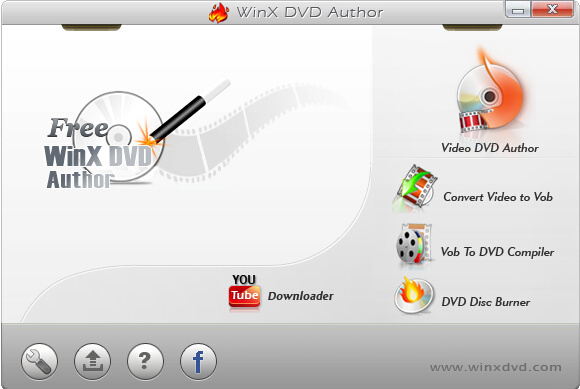
Digiarty Software 社(http://www.winxdvd.com/index-jp.htm)は3月13日に人気フリーオーサリングソフトWinX DVD Author(日本語対応)の最新バージョン6.3.5をリリースしました。時々ムービーメーカーで作成したWMVファイルがWinX DVD Author に読み込めない、エラーになったバッグを修正しました。Windowsムービーメーカーで作った動画(WMV)の対応が一層強力になるから、ムービーメーカー動画をDVDにコピーのはもっと順調になります。また最近YouTube仕組みの変更が故にYouTube動画ダウンロードできないことが頻発。今度WinX DVD AuthorはYouTubeの仕様変更に伴いダウンロード機能を修正しました。こうして、YouTubeの仕様を高速に分析し、YouTubeから動画をダウンロードして、YouTube動画をDVDに焼くことが順調にできます。YouTubeからダウンロードした動画とパソコンで保存した動画と一緒に一枚のDVDに焼くことは実現できます。またWindows8での文字化けも修正しました。Windows8ユーザーはもっと快適にWinX DVD Authorを使えるようになります。
アップデートしたWinX DVD Authorの改善点- Windowsムービーメーカーで作った動画(WMV)の読み込みの修正
- YouTube仕様変更に伴いダウンロード機能の修正
- Windows8で文字化けバッグの修正
WinX DVD Author製品ページ:http://www.winxdvd.com/dvd-author/index-jp.htm
WinX DVD Author使い方:http://www.winxdvd.com/blog/powerful-winx-dvd-author-user-guide.htm
WinX DVD Authorについて
WinX DVD Authorはもっとも使い勝手のよいフリーオーサリングソフトです。簡単にMP4, FLV, MPEG, MOV, RM, RMVB, AVI, WMVなどの動画をDVDビデオ形式に変換して、動画をDVDに焼きます。タイトルメニューもチャプターメニューも余裕に作成できます。作成したDVDは家庭用DVDプレーヤーやパソコンなどでは順調に再生できます。DVD+/-R, DVD+/-RW, DVD DL+R, DVD DL+/-RWも全面的にサポートします。このソフトは動画をDVDに焼く、動画をVOBファイルに変換する、VOB動画をDVDに作成する、DVDフォルダをDVDに書き込むなどの機能も備えています。もう一つの重要機能「YouTube Downloader」によって、YouTubeから動画をダウンロードして、YouTube動画をDVDに焼くことが可能です。これは他のオーサリングソフトの備えていない、非常に使える機能です。
ページとダウンロード先
WinX DVD Authorの製品ページ:http://www.winxdvd.com/dvd-author/index-jp.htm
このページにアクセスして、「無料ダウンロード」ボタンをクリックしたら、無料でこのフリーオーサリングソフトをダウンロードできます。インストールごWinX DVD Author メイン画面左下にある「?」ボタンをクリックして 「Japanese」を選択すると WinX DVD Author 日本語版に指定することができます。
■会社情報
Digiarty Software, Inc.はWindows、Mac OS XもしくはiOS8、Apple iPhone、iPad、Sony PS4、 PSP、PS3、Xbox、Androidといったプラットフォームやデバイスから、家庭個人用のビデオオーディオソフトウェアまで様々なツール等を開発しているマルチメディアソフトウェアのスペシャリスト集団です。またDVDコピー、DVD変換、ブルーレイ暗号解読、HD動画変換、DVD作成等に対応したソフト開発、サービスも提供しております。製品群は、現在に至るまで世界中の個人のみならず、法人、政府機関、学術機関でご活用いただいております。2006年から成立されて以来,今、世界中に8,000,000名ユーザー様も超えていました,特に日本、アメリカ、カナダ、イギリス、オーストラリア、ドイツ、フランス、イタリア、スペインなどです。Digiarty Software社の製品を一度購入したら、一生涯に無料で最新バージョンをアップグレードことができます。
■お問い合わせ
Digiarty Software, Inc.
お問い合わせ先: http://www.winxdvd.com/about-jp.htm
ホームページ:http://www.winxdvd.com/index-jp.htm -
フリーオーサリングソフトWinX DVD Author使い方~MP4, AVI, FLV, MOV, MPEG, YouTube動画をDVDに書き込む
元記事のソース:http://www.winxdvd.com/blog/powerful-winx-dvd-author-user-guide.htm
WinX DVD Authorは、MKV, AVI, ASF, MP4, MPEG, MOD, MOV, WMV, FLV (YouTube), RM, RMVB, Xivd, DviX, H264, 3GP, OGG, QT, VOBなどのビデオファイルから 家庭用DVDプレイヤー(レコーダー)で再生可能なDVDディスクを作製するフリーオーサリングソフトである。DVDビデオ形式への変換、DVDディスクへのライティングの他、字幕ファイルの追加、DVDメニューの作成、チャプターメニューの作成、ビデオのカット編集、スナップショットの撮影も可能。DVD+/-R, DVD+/-RW, DVD DL+R, DVD DL+/-RW全部サポートする。これからこの超人気フリーオーサリングソフトWinX DVD Author使い方を紹介する。動画をDVDに作成するのは超簡単。
超人気で使い勝手のフリーオーサリングソフトWinX DVD AuthorWinX DVD Author使い方~INDEX
*Video DVD Author ~動画⇒DVD
*Convert Video to Vob ~動画⇒Vobファイル
*Vob To DVD Compiler~Vob⇒DVD
*DVD Disc Burner ~Vob・DVDフォルダ⇒DVD
*YouTube Download ~YouTube動画ダウンロード・YouTube⇒DVD人気検索:DVD Shrinkエラー、YouTubeダウンロードDVD、DVD Decrypterエラー、AnyDVDエラー、ムービーメーカーDVD、映画アナと雪の女王DVDコピー
DVDメーカーのないWindows 8で動作できるフリーオーサリングソフトある?
WinX DVD Author -一番使い勝手のフリーオーサリングソフト
簡単にムービーメーカーで作った動画をDVDに作成できる。同時に複数の動画ファイルを追加して1枚のDVDに入れることは可能!WinX DVD Author使い方~インストール
事前にフリーDVDオーサリングソフトWinX DVD Authorをダウンロードしてインストールしてください。初めにインストール中に利用する言語を選択する。「日本語」を選択すれば WinX DVD Author の初回起動時から日本語表示できる。また、WinX DVD Author メイン画面左下にある「?」ボタンをクリックして 「Japanese」を選択することもできる。他に英語、イタリア語、ポルトガル語、中国語、スペイン語、ドイツ語、フランス語、韓国語など9種の言語にも対応できる。
WinX DVD Author使い方~Video DVD Author(動画⇒DVD)

1.「Video DVD Author 」ボタンをクリックして DVD 作成ウィザードを起動する。
2.「+」ボタンでビデオファイルの追加 (「-」~削除、「↑」~前、「↓」~後)
下のDVD-5/DVD-9のところで空のDVDの空き容量が確認できる。動画ファイル追加完了後、「 >>」 ボタンをクリックして次のステップへ進む。(入力サポートフォーマット:MKV, AVI, ASF, MP4, MPEG, MOD, MOV, WMV, FLV (YouTube), RM, RMVB, Xivd, DviX, H264, 3GP, OGG, QT, VOBなど)
小技:「Shift + クリック」 や 「 Ctrl + クリック」 で一度に複数のファイルを選択可能
ヒント:MP4をDVDに書き込む
AndroidやiPhoneなどのスマホで撮影した映像をDVDに焼く

3.スクリーンサイズ&DVD メディアの種類の選択- スクリーンサイズの選択
- 4:3 標準スクリーン または 16:9 ワイドスクリーン
- レターボックス(黒帯)を自動追加して画像比率を維持する。 ( 有効 / 無効 )
- DVDメニューを作成する ( 有効 / 無効 )
- DVD メディアの種類の選択
- DVD-5 ( 片面一層式 ) または DVD-9 ( 片面二層式 )
4.動画編集
動画ファイルの不要部分をカットしてDVDへ書き込む場合はカット編集を行う。
抜き出す部分の開始位置と終了位置をスライダーバーまたは時間を直接入力して設定する。5.次のステップへ
DVDに書き込むファイルを全て追加と書き込みオプションの設定が終了したら 「 >> 」 ボタンをクリックしてDVD書込みウィザードを次のステップへ進める。
P.S. 「DVDメニューを生成する」にチェックを入れないなら、「 >> 」 ボタンを押すと、直接に書き込みの実行へ行く。
関連製品:WinX HD Video Converter Deluxe
MTS、MOD、AVCHD、M2TS、MTS、などのHD動画にも対応でき、HDビデオカメラで撮影したHD動画をVOB、MP4、WMV、AVIなどの標準動画へ変換し、いらない部分をカット、複数の動画を一つにマージすることも簡単にできる。そしてWinX DVD Authorで動画をDVDに焼くのは簡単!またYouTubeからAKB48の「恋するフォーチュンクーキー」、アナと雪の女王主題歌「Let It Go~ありのままで~」をダウンロードして、音楽だけを抽出することができる。1080p HD動画, 4K UHD動画, 3D動画を変換しないままでダウンロードすることも可能!
6.DVDメニューの編集

タイトルメニュー・ボタンの位置調整 ( ドラッグ & ドロップで移動 )
背景画像の選択 ( プリセット画像から選択またはオリジナル画像の追加選択 )
テキスト追加・編集、バックグランドミュージックの追加タイトルメニューもチャプターメニューも編集方法はほぼ同じ
まず空のDVDをドライブに挿入してください。ディスクが書き換え可能 ( DVD-RW ) な場合はこのステップでディスク消去することが可能。
『 info... 』 ボタンをクリックしてDEVICE INFO 画面を開き 「 Erase 」 ボタンをクリックすることによりディスクの消去を行う事ができる。そしてDVD 書込みに使用するデバイス、書込み速度
ディスクボリューム、出力フォルダ
出力フォーマット( 高品質/標準品質/低品質 )
エンコーダエンジン ( NTSC/PAL )
インターレス解除 ( 有効/無効 ) の設定を行う。書込みメディアの準備が完了したら 「 Start 」ボタンをクリックして動画をDVDに書き込むプロセスがスタート。
出力フォーマット...日本国内で販売されているDVDプレイヤーは「 NTSC方式 」
エンコーダエンジン...用途に適したビデオ品質を選択する。- 高品質 - 画像は綺麗ですが変換時間は長くファイルは大きくなる
- 標準品質 - 標準的な画像品質
- 低品質 - 変換時間は短くファイルは小さくなるが画質は劣る
P.S. 変換プロセスは動画ファイルをVOBファイルに変換すること
書き込みプロセスはVOBファイルをDVDに書き込むことWinX DVD Author使い方~Convert Video to Vob

Convert Video to VobはMP4、AVI、WMV、 MOVなどの動画形式をVobファイル形式に変換する。まずはソフトのメイン画面でConvert Video to Vobを選択してください。使い方はVideo DVD Authorの前のステップ1~ステップ5の操作と同じ。前の方法をご参照ください。ステップ5の「 >> 」 ボタンをクリックしたら、変換「Start」ウィンドウが自動的に出てくる。出力フォルダ、 エンコーダエンジン ( NTSC/PAL )、インターレス解除 ( 有効/無効 ) の設定を行う。
準備が完了したら 、ステップ6.「 Start 」ボタンをクリックしてVOBファイル形式への書込み、vob変換がスタート。
WinX DVD Author使い方~Vob To DVD Compiler(Vob⇒DVD)

Vob To DVD CompilerはVOBファイルをDVDに焼く。まずはソフトのメイン画面でVob To DVD Compilerを選択してください。使い方はVideo DVD Authorの操作とほぼ同じ。ただvob変換プロセスがスキップするだけ。設定などはWinX DVD Author使い方~Video DVD Author(動画⇒DVD)までご参照ください。最後はステップ5.「 Start 」ボタンをクリックしてVOBファイルをDVDディスクへの書込みスタート。このように作成したDVDは一般の家庭用DVDプレーヤーやPCで順調に再生できる。
WinX DVD Author使い方~DVD Disc Burner(Vob・DVDフォルダ⇒DVD)

DVD Disc BurnerはDVD ディスクに VOB ファイルや DVD ビデオフォルダを書き込み、家庭用 DVD プレイヤーで再生可能な DVDディスクを作成することができる。まずステップ1.ソフトのメイン画面でDVD Disc Burnerを選択してください。有効な DVD ビデオフォルダー 「VIDEO_TS」を取り込む場合は、「DVD Folder 」ボタンをクリックして DVD ビデオフォルダーを読み込む。VOBファイルを個々に取り込む場合は、「VOB File 」を選択する。書き込むDVDメディアの種類 ( DVD-5/DVD-9 ) の選択し「 >> 」ボタンをクリックして次のステップに進む。DVD 書込みに使用するデバイス、書込み速度、ディスクボリューム、出力フォルダ(一時ファイル)の設定を行い、最後はステップ5.「 Start 」ボタンをクリックしてVOBファイルをDVDディスクへの書込みスタート。
もしYouTubeから動画をダウンロードしてをiPhone6/6 PlusやXperia Z3/Z3 Compact, Samsung Galaxy Note 4, Galaxy Note Edge, HTC, Nexus 6, Nexus 7、Nexus 9, Surface Pro 3, 富士通、Aquos、Kindle Fireなどのスマホ・タブレットに取り込みたいなら、WinX HD Video Converter Deluxeがオススメ!MP4, AVI, MOV, M4V, H265, M2TS, MPG, FLV, iTunes, Youtube形式など410+のプロファイルを内蔵し、DVD動画をスマホ、タブレットで観るには最高!
市販DVD、ゲオ・TSUTAYA・楽天・AmazonなどのレンタルDVD、自作DVDをコピーしたいなら、WinX DVD Ripper Platinumがオススメ!ローンレンジャー、X-MEN:フューチャー&パスト、るろうに剣心、モンスターズユニバーシティ、プレーンズ2/ファイアー&レスキュー、ガーディアンズ・オブ・ギャラクシー、マレフィセント、アイアンマン3、アメイジング・スパイダーマン2、永遠の0、アベンジャーズ、STAND BY ME ドラえもん、アベンジャーズ、トランスフォーマー/ロストエイジ、美女と野獣、カーズ2、名探偵コナン 異次元の狙撃手…全部対応!
- スクリーンサイズの選択


